Gitlab¶
Es ist möglich, eine Anmeldung über Gitlab zu erstellen. Um diese zu aktivieren, müssen Sie OAuth für Gitlab aktivieren.
Gitlab-App registrieren¶
Um eine Anwendung in Gitlab zu registrieren, öffnen Sie Ihr Profil und wählen Sie Anwendungen.
Als Callback-URL geben Sie „https://zammad-fqdn/auth/gitlab/callback“ ein, wobei zammad-fqdn durch Ihren Zammad-FQDN ersetzt werden muss
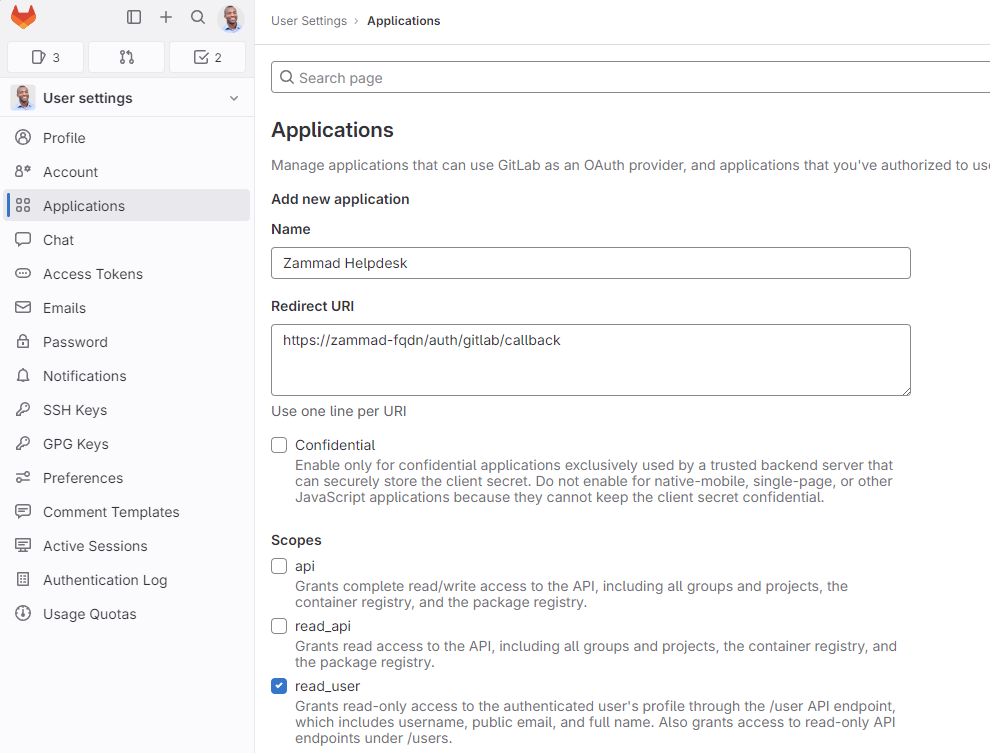
Wählen Sie nur read_user unter scopes wie im Screenshot und speichern Sie.
Zammad als Gitlab-Anwendung konfigurieren¶
Geben Sie die „APP ID“ und das „APP SECRET“ aus dem Gitlab OAUTH Applications Dashboard und Ihre Gitlab-URL in das Feld „SITE“ ein.
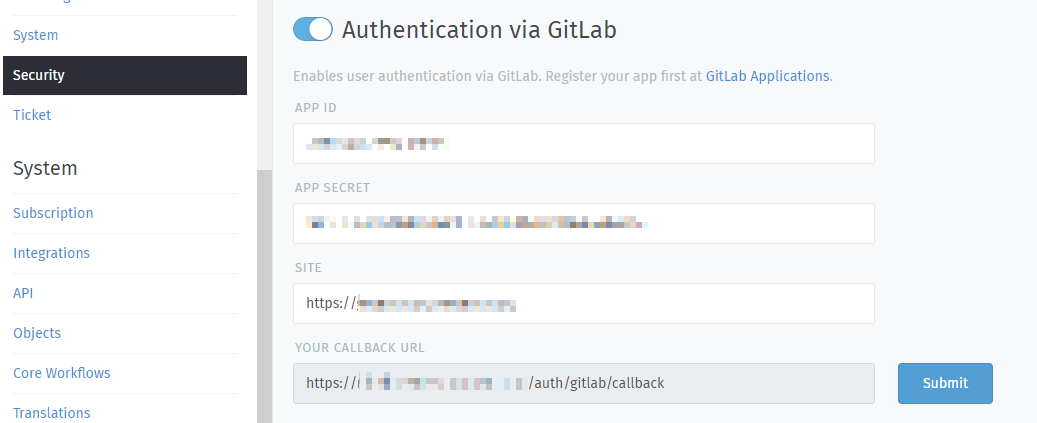
Nachdem Sie die Gitlab-Anmeldedaten konfiguriert und die Anmeldemethode aktiviert haben, sollten Sie ein neues Symbol auf der Anmeldeseite sehen.
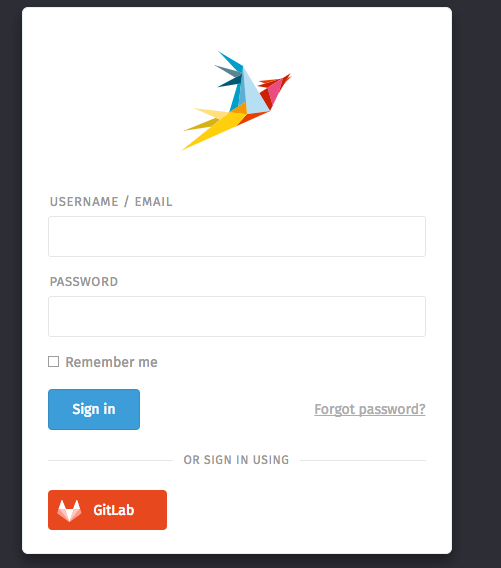
Wenn Sie auf das Symbol klicken, werden Sie zu Gitlab weitergeleitet und sehen einen Dialog ähnlich dem folgenden:
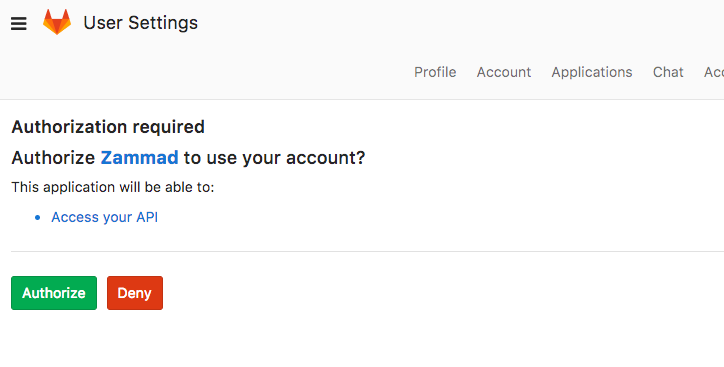
Wenn Sie den Zugang gewähren, werden Sie zu Ihrer Zammad-Instanz weitergeleitet und eingeloggt.
Jetzt können Sie Konten über „Avatar > Profil > Verknüpfte Konten“ verknüpfen oder sich über die Zammad-Login-Seite anmelden.